作者:昭华凋
前言百度云盘,让人又爱又恨的玩意,可以说,很多人第一次深刻理解了“越是免费的东西最后越贵”这句话。

文章插图
可以说,NAS 这个东西被大家逐渐认可,云盘绝对在其中出力不少。
不过,很多用户依然有资源保存在云盘上。自行下载的话非会员的下载速率让人绝望。
所以,本文和大家分享下使用群晖同步百度网盘、阿里云盘的经验。
百度云盘百度云盘是最适合用 NAS 挂载下载的,毕竟资源最多限速也厉害。像阿里云盘这种客户端几乎不限速,同不同步影响不大。
老规矩,先创建本地保存目录。我是习惯把目录创建到 docker 目录下,起名 baiduyun,右键属性
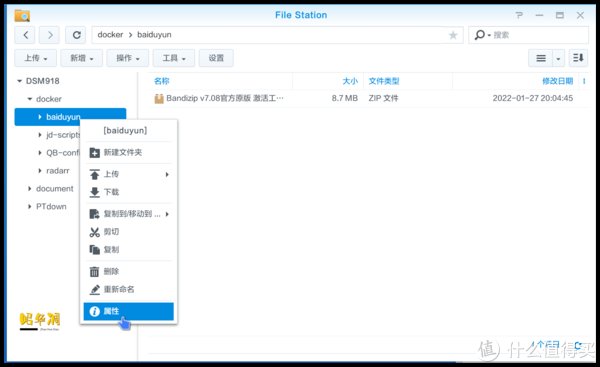
文章插图
新增【Everyone】用户,给足权限
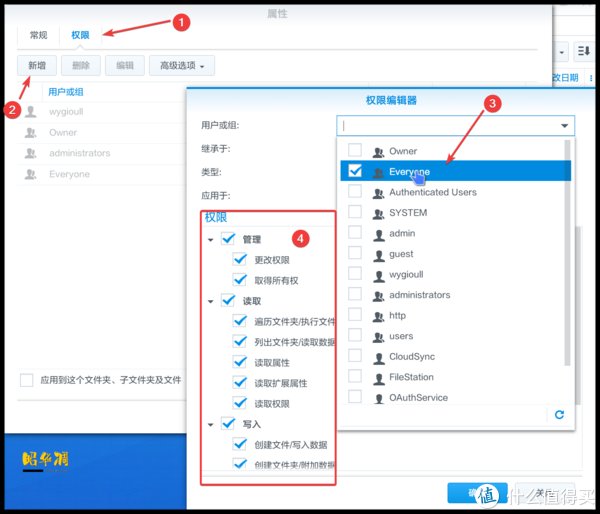
文章插图
下方【应用到文件夹】打钩,点击确定。
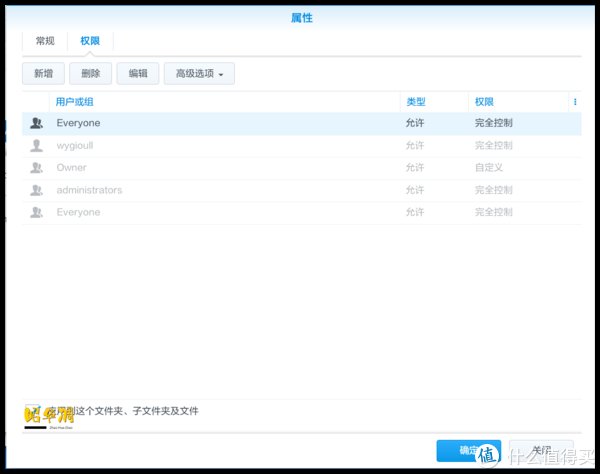
文章插图
点击【套件中心】,安装【Cloud Sync】。这是群晖开发的专门针对云盘同步的工具,基本上所有云盘都能支持。
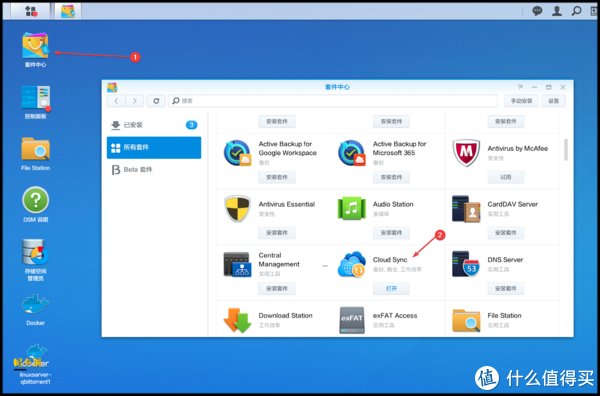
文章插图
打开【Cloud Sync】,可以看到【百度云】,点击它选择下一步。
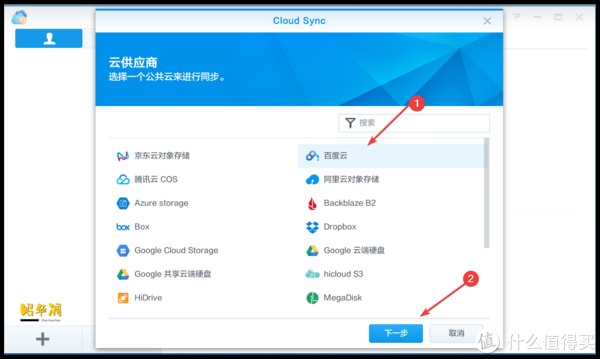
文章插图
弹出百度云登录界面,直接登录
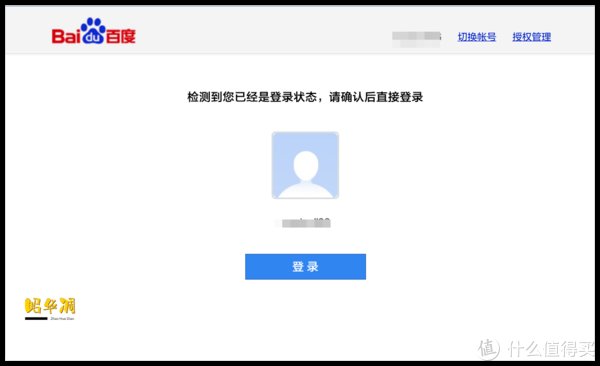
文章插图
【 百度网盘|家庭网络折腾笔记 篇十三:手把手教你使用群晖同步 百度网盘&阿里云盘】弹出警告,选择同意
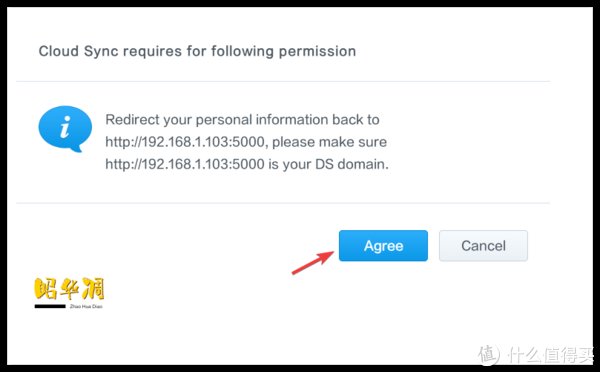
文章插图
弹出【任务设置】,这里只需要设置【本地路径】和【远程路径】
本地路径:直接创建的baiduyun文件夹
远程路径:百度云自行创建的同步文件夹,直接使用默认即可
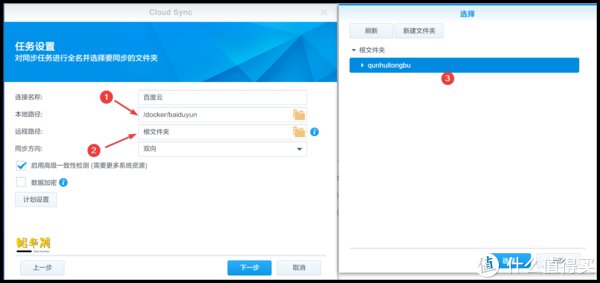
文章插图
点击下一步
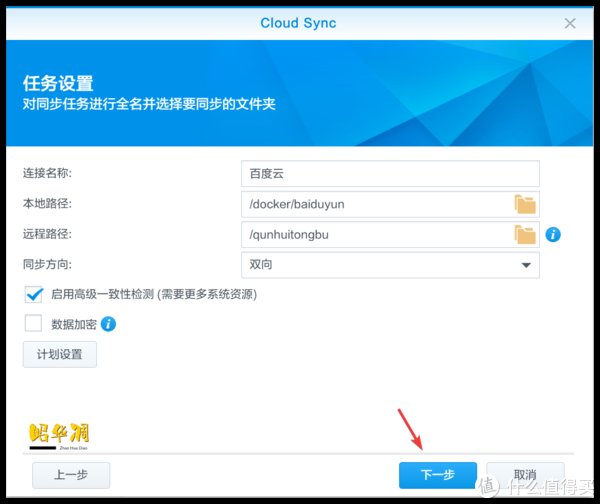
文章插图
再次检查一下,没问题点击应用就完成了同步设置。
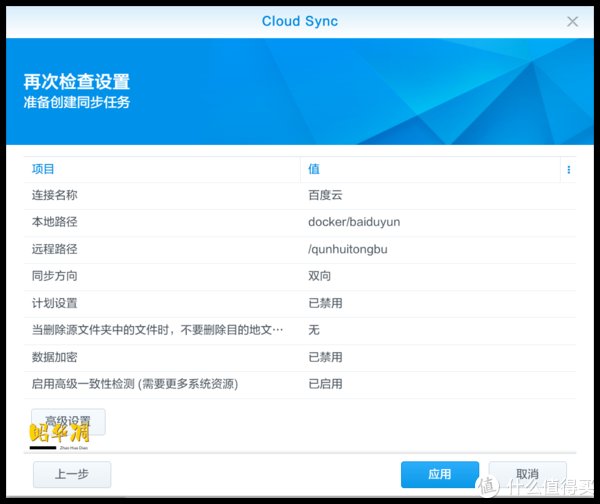
文章插图
进入百度网盘会发现多了一个【我的应用数据】文件夹,进入只有一个【Cloud Sync】文件夹,再点进去会发现有个【qunhuitongbu】文件夹,这就是Cloud Sync创建的同步文件夹。
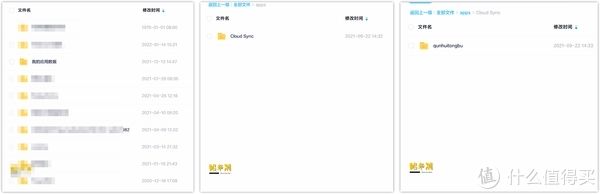
文章插图
同步也很简单,直接将需要同步的文件放到【qunhuitongbu】文件夹,启动【Cloud Sync】就会发现已经在开始同步。
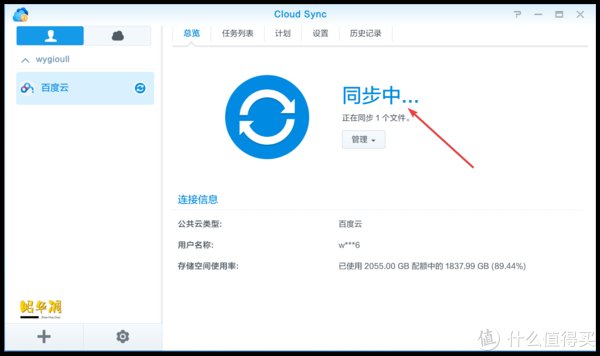
文章插图
左上角可以看到下载进度和下载速度,总体来说比使用免费版客户端快。
话说回来,慢就慢点,反正NAS都是24小时运行,再大的文件也拖得下来。
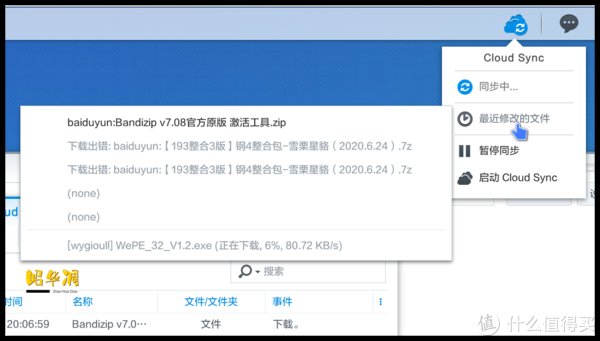
文章插图
同步信息在历史记录可以查看,同步好的文件也乖乖躺在之前设定的目录里。
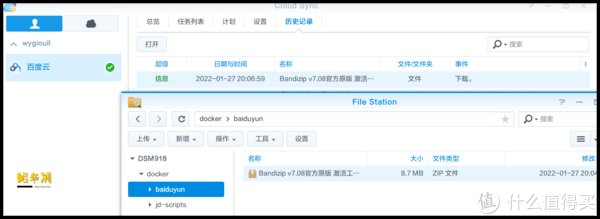
文章插图
阿里云盘群晖的阿里云盘同步和威联通类似,我之前写过同步文章,使用威联通的朋友可以看看
首先获取refreshtoken,浏览器登录阿里云,登录之后按F12,跟随下面这张图找到【refreshtoken】,复制token,后面会用到。
- R技术专利|以腾讯、百度为首的中国科技公司VR/AR技术专利申请量位居全球前列
- talkingdata|企业和品牌百度百科应该怎么做,创建百度百科的方法和规则
- 百度|百度研究院10大预测锚定科技走势
- 百度|社会信息差极大,商业机会藏在其中
- 百度|偏门项目,一月收入四五万
- 抖音|2022年红包大战再起:抖音分20亿元、快手多砸1亿元、百度与去年持平
- 百度网盘|任正非最担心的事发生!华为内部潜伏“间谍”,外交部严正表态
- 张子萱晒家庭温馨录像 陈赫罕见与丈母娘同框
- 高德地图|百度腾讯字节拼抢的万亿生意,到了转折点?
- 桌面|龙芯中科:百度网盘与LoongArch架构平台成功适配
